La soluzione perfetta per la gestione delle schede continua a eludere il browser Firefox, ma Simple Tab Groups è abbastanza vicino. Jack Wallen ti mostra come installare e utilizzare questo componente aggiuntivo.
Non mentirò:Opera Workspaces mi ha viziato. Da quando hai utilizzato quella funzione, nessun gestore di schede si è avvicinato. Non solo rende incredibilmente semplice lavorare con una massa di schede, ma funziona anche per isolare le schede bloccate in aree di lavoro specifiche (una funzionalità che nessun altro gestore di schede include). Safari si è avvicinato alla funzione dei gruppi di schede, ma anche questo ha i suoi punti deboli.
Open source:copertura da leggere
Dopo essere tornato a Firefox (non posso farne a meno... mi piace un po' di open source), ho cercato disperatamente un componente aggiuntivo di gestione delle schede che possa almeno provare a essere all'altezza degli spazi di lavoro di Opera. E sebbene tutti mi abbiano deluso, uno finalmente è riuscito a placare il mio bisogno di una migliore gestione delle schede. Quel componente aggiuntivo si chiama Simple Tab Groups ed è il più vicino possibile agli spazi di lavoro di Opera come ho trovato. Sebbene Simple Tab Groups non gestisca le schede bloccate così come Opera, crea un eccezionale raggruppamento di schede. Quindi, per chiunque si consideri un utente pesante di schede in Firefox, questo potrebbe essere il componente aggiuntivo di cui hai bisogno.
Lascia che ti mostri come installare e utilizzare questo utilissimo componente aggiuntivo.
Di cosa avrai bisogno
Per installare e utilizzare Simple Tab Groups, avrai bisogno di un'istanza in esecuzione di Firefox. Farò una dimostrazione con Firefox 99 su Pop!_OS, ma il componente aggiuntivo funzionerà anche con macOS e Windows.
Come installare i gruppi di schede semplici
Per installare Simple Tab Groups, apri Firefox e puntalo al sito ufficiale del componente aggiuntivo. Fare clic su Aggiungi a Firefox e, quando richiesto, fare clic su Aggiungi. Una volta che il componente aggiuntivo è stato installato, è necessario abilitare Ripristina sessione precedente (ovvero Apri finestre e schede precedenti su Linux). Per fare ciò, apri Impostazioni e vai alla sezione Generale (Figura A ).
Figura A
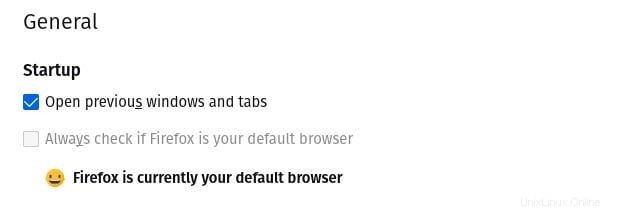
Una volta fatto, chiudi e riapri Firefox.
Come utilizzare i gruppi di schede semplici
Creiamo il nostro primo gruppo di schede. Apri TechRepublic.com in Firefox e quindi fai clic con il pulsante destro del mouse sulla scheda del sito. Seleziona Sposta scheda nel gruppo | Crea un nuovo gruppo (Figura B ).
Figura B
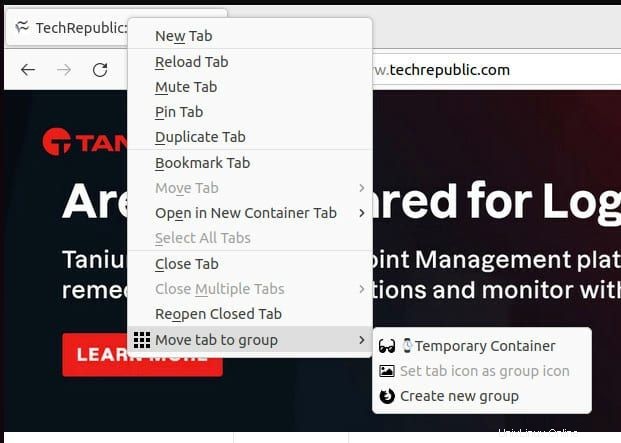
Nel popup risultante (Figura C ), assegna un nome al nuovo gruppo (ad esempio Notizie tecniche) e fai clic su OK.
Figura C
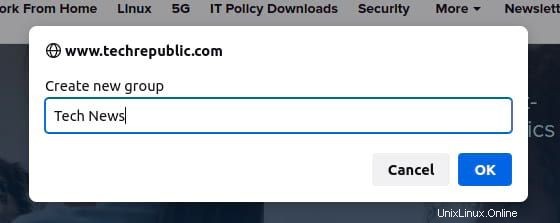
Ora che hai creato un nuovo gruppo, fai clic sull'icona Gruppi di schede semplici nella barra degli strumenti (un piccolo quadrato di quadrati) e lo vedrai elencato nel menu a discesa (Figura D ).
Figura D
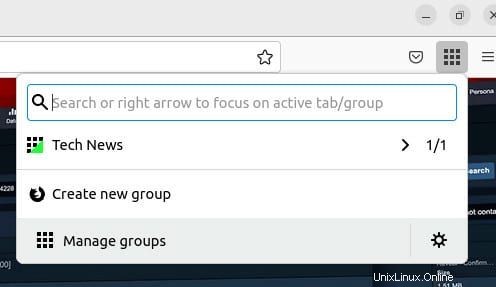
Come puoi vedere, puoi anche creare e gestire i tuoi gruppi dal menu a discesa. Fai clic su Crea un nuovo gruppo e continua ad aggiungere finché non hai tutti i gruppi di cui hai bisogno. Una volta che hai la tua raccolta di gruppi, puoi quindi spostare tutte le tue schede nel rispettivo punto facendo clic con il pulsante destro del mouse su una scheda e quindi facendo clic su Sposta scheda nel gruppo e selezionando il gruppo che ospiterà la scheda (Figura E> ).
Figura E
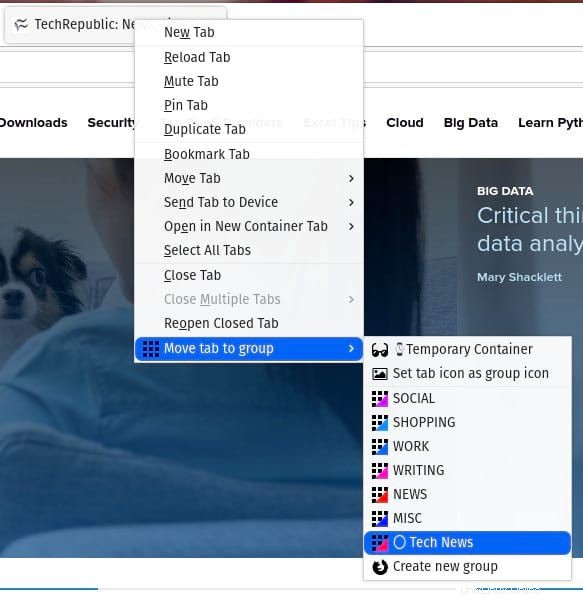
E questo è praticamente tutto per Simple Tab Groups. Questo componente aggiuntivo è il più vicino possibile alla perfetta funzionalità degli spazi di lavoro di Opera. L'unico avvertimento sull'utilizzo dei gruppi di schede semplici è che le schede bloccate vengono visualizzate in tutti i gruppi e non c'è modo di aggirarlo. Se riesci a trascurare questo problema, questo è sicuramente il miglior componente aggiuntivo per la gestione delle schede che troverai per il browser Web Firefox.
Abbonati a TechRepublic Come far funzionare la tecnologia su YouTube per tutti i consigli tecnologici più recenti per i professionisti del business di Jack Wallen.
Link alla fonte